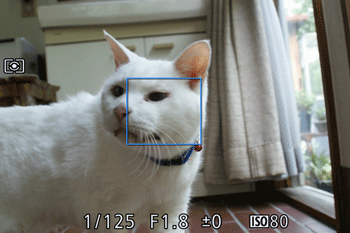2013年8月22日
8201919400
 ) 設定頁下的 [自動對焦點放大] 不能使用。
) 設定頁下的 [自動對焦點放大] 不能使用。 ) 不能使用。
) 不能使用。 )。
)。 > 按鈕。
> 按鈕。 按 <
按 < ><
>< > 按鈕選擇 [拍攝] (
> 按鈕選擇 [拍攝] ( )。
)。 按 <
按 < ><
>< > 按鈕選擇 [自動對焦框],然後按 <
> 按鈕選擇 [自動對焦框],然後按 < ><
>< > 按鈕選擇 [追蹤自動對焦]。
> 按鈕選擇 [追蹤自動對焦]。 > 按鈕。
> 按鈕。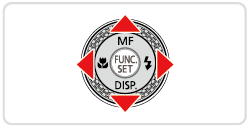
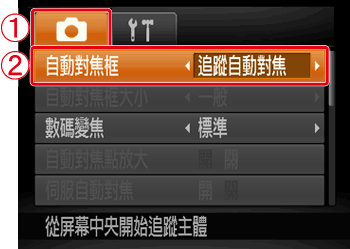
 ) 將顯示在螢幕中央。將相機要對焦的主體,使 (
) 將顯示在螢幕中央。將相機要對焦的主體,使 ( ) 出現在主體上,然後按 [自動對焦框選擇器] <
) 出現在主體上,然後按 [自動對焦框選擇器] < > 按鈕。
> 按鈕。 )。即使主體移動,相機也會在一定範圍以內繼續追蹤主體。
)。即使主體移動,相機也會在一定範圍以內繼續追蹤主體。 ) 顯示。
) 顯示。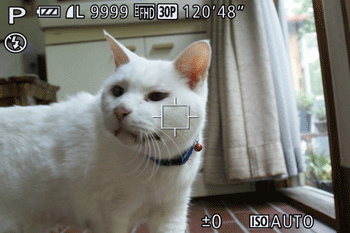

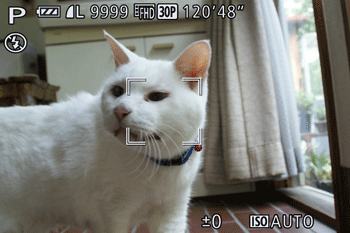
 ) [自動對焦框選擇器] <
) [自動對焦框選擇器] < > 按鈕。
> 按鈕。 > 按鈕,則即使半按快門按鈕,相機仍可以偵測到主體。拍攝影像後,[
> 按鈕,則即使半按快門按鈕,相機仍可以偵測到主體。拍攝影像後,[ ) 將顯示在螢幕中央。
) 將顯示在螢幕中央。 ) 變為藍色的 (
) 變為藍色的 ( ),當相機繼續調整對焦和曝光時,它將繼續追蹤主體
),當相機繼續調整對焦和曝光時,它將繼續追蹤主體 ) 仍會顯示,且相機將繼續追蹤主體。
) 仍會顯示,且相機將繼續追蹤主體。